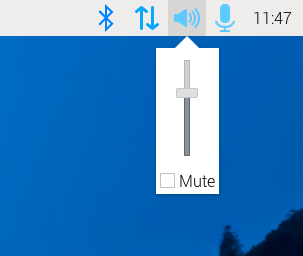Tin tức
Bookworm – phiên bản mới của hệ điều hành Raspberry Pi
Cùng với việc giới thiệu Raspberry Pi 5, hãng Raspberry Pi Foudation đã cho ra mắt Bookworm – phiên bản mới của hệ điều hành Raspberry Pi (Raspberry Pi OS, trước kia có tên gọi là Raspbian OS). Bản phát hành mới của Raspberry Pi OS dựa trên Debian 12 “Bookworm” nâng cấp từ Debian 11 “Bullseye”, từng là cơ sở cho hệ điều hành Raspberry Pi kể từ tháng 11 năm 2021. Như bạn có thể biết, các bản phát hành Debian được đặt tên theo các nhân vật trong loạt phim Toy Story của Disney / Pixar, nhưng hiện tại đã có rất nhiều bản phát hành mà tất cả các nhân vật bạn có thể đã nghe nói đến đã được sử dụng. Bookworm là một nhân vật phụ trong Toy Story 3 – và không, tôi cũng không nhớ anh ta…)
Vậy Bookworm có gì mới? Theo thông báo, đây không phải là 1 bản update lớn tuy nhiên cũng có khá nhiều thứ mới mẻ. Bản thân Debian Bookworm chủ yếu được tạo thành từ các bản cập nhật gia tăng của phần mềm trong bản phát hành Debian Bullseye trước đó. Có một vài thay đổi nhỏ nhưng chúng không ảnh hưởng đến người dùng Raspberry Pi. Mặc dù vậy, hơn 1 năm qua, hãng đã làm việc để có một số thay đổi kiến trúc lớn cho Raspberry Pi Desktop và bạn có thể nhận thấy một số điều khác biệt dưới đây.
Wayland trên hệ điều hành Raspberry Pi
Điểm quan trọng nhất ở bản phát hành này là chuyển từ trình quản lý X11 cũ sang hệ thống Wayland hiện đại hơn với trình WayFire mang lại hiệu suất tốt hơn khi quản lý các cửa sổ làm việc và cải thiện bảo mật. Có thể bạn chưa biết, khoảng 35 năm qua, hầu hết các môi trường máy tính để bàn Unix, bao gồm Raspberry Pi Desktop, đều dựa trên hệ thống cửa sổ X11. Với một phần mềm vài thập kỷ, X11 có nhiều hạn chế khác nhau khi được sử dụng trên các máy tính hiện đại. Để giải quyết những vấn đề này, hầu hết các bản phân phối Linux đang chuyển sang sử dụng Wayland.
Lưu ý: Wayland chỉ kích hoạt mặc định trên Raspberry Pi 4 và Raspberry Pi 5, các phiên bản trước đó vẫn chạy trên nền X11.
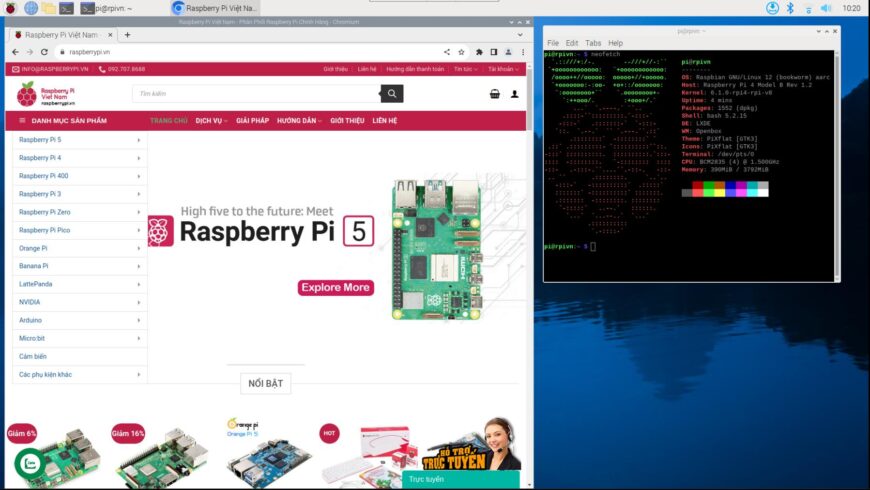
Hầu hết các chương trình trong Debian hiện nay đều tương thích với Wayland, nhưng một số phần mềm vẫn dựa vào X11 nên XWayland được sử dụng để xử lý các truy xuất trên X11 và làm cho mọi thứ hoạt động với Wayland một cách kỳ diệu. Có điều trong thực tế, một ứng dụng dưới đây không chạy được khi chuyển sang trình quản lý cửa sổ mới:
- Chức năng Overscan chưa được thực hiện ở Wayland và nó vẫn chưa hoạt động tốt. Nếu bạn sử dụng màn hình HDMI, bạn không cần tính năng này, nhưng nếu bạn dùng màn hình qua cổng AV 3.5 thì sẽ cần đến vì khả năng hiển thị sẽ bị cắt đi.
- Khay hệ thống (System tray) dựa trên một cơ chế hoàn toàn mới để hoạt động với mô hình bảo mật của Wayland và bạn sẽ có thể gặp một số phần mềm khi chạy không được hiển thị ở System Tray. Bạn cần phải chờ phần mềm này update phiên bản mới.
- Quan trọng: RealVNC không hoạt động trên Bookworm với Wayland. Nguyên nhân là do khả năng bảo mật Wayland ngăn chặn truy cập máy tính từ xa truyền thống, vì vậy wayvnc được sử dụng thay thế. Nhưng wayvnc vẫn không hoạt động mượt mà cho lắm. Trên các diễn đàn nói rằng TigerVNC là một lựa chọn tốt hơn. Raspberry Pi Việt Nam chúng tôi đã thử và xác nhận rằng nếu bạn chạy Bookworm thì nên cài TigerVNC hoặc TightVNC. Hoặc nếu bạn muốn gắn bó với RealVNC thì nên sử dụng các phiên bản từ Bulleyes trở về trước. Bạn cũng có thể tham khảo hướng dẫn cài TigerVNC trên Raspberry Pi Bookworm.
- BlueJ và Greenfoot Java IDE không tương thích với Wayland và bị xóa khỏi Raspberry Pi OS Bookworm
- Trình giả lập SenseHAT hiện không tương thích với Bookworm và cũng bị xóa bỏ khỏi Pi OS Bookworm. Hãng cho biết họ đang cố gắng sửa chữa và hy vọng sẽ có nó trở lại sau vài tuần nữa.
- Công cụ trợ năng Magnifier không hoạt động với Wayfire, nhưng Wayfire đã có Magnifier riêng (tốt hơn) được tích hợp sẵn – chỉ cần nhấn ctrl-alt-M để bật và tắt.
Hai plugin mới đã được thêm vào Pi OS Bookworm:
- Plugin “Source” để theo dõi các vấn đề về nguồn điện như điện áp cung cấp điện thấp hoặc dòng điện USB dư thừa. Chức năng này được bật mặc định.
- Plugin “GPU” để hiển thị biểu đồ sử dụng trên GPU của Raspberry Pi. Không được bật theo mặc định.
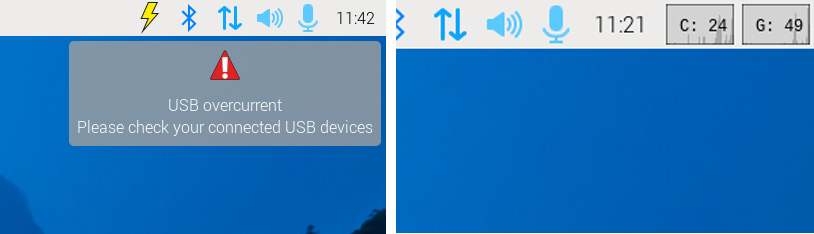
PipeWire quản lý âm thanh
Raspberry Pi OS Bookworm cũng nói lời tạm biệt với giao diện âm thanh PulseAudio / ALSA và chào đón hệ thống âm thanh PipeWire mới hỗ trợ tốt hơn cho âm thanh đi kèm với video và giảm độ trễ. Các thiết bị âm thanh Bluetooth cũng được quản lý tốt hơn vì PipeWire có thể nhớ những thiết bị nào đang được sử dụng khi tắt nguồn và tự động kết nối lại chúng khi khởi động. PipeWire cũng chơi tốt hơn với môi trường an toàn của Wayland so với PulseAudio.
Network Manager
Từ bản Bulleyes, Pi OS đã cho phép người dùng sử dụng NetworkManager để quản lý các kết nối mạng như một tùy chọn (mặc định sẽ sử dụng dhcpd, nhưng người dùng có thể chuyển sang dùng NetworkManager. Ở phiên bản Bookworm này, NetworkManager mặc định được thay cho dhcpd trước kia. Nó cung cấp đầy đủ các chức năng mà dhcpd có, nhưng có thêm một số chức năng mới:
- Khả năng kết nối với các mạng không dây ẩn
- Kết nối với mạng riêng ảo (VPN)
- Sử dụng Raspberry Pi làm điểm phát sóng không dây
Icon mạng trên thanh tác vụ trông gần giống trước kia, nhưng hiện có mục “Tùy chọn nâng cao” ở dưới cùng – điều này cho phép bạn truy cập chức năng mới do NetworkManager cung cấp.
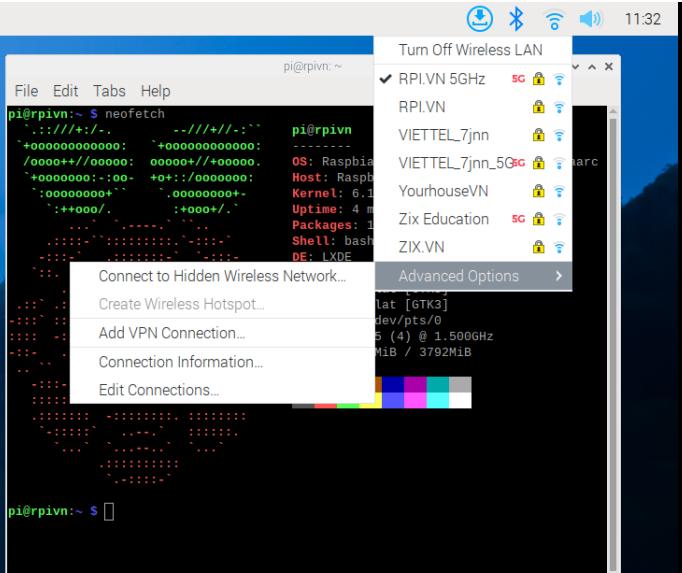
Trình duyệt Firefox cùng với Chromium
Một thay đổi quan trọng khác là Pi OS Bookworm đang cung cấp tùy chọn trình duyệt thứ hai, với sự ra mắt của phiên bản Mozilla Firefox được tối ưu hóa cho Raspberry Pi.
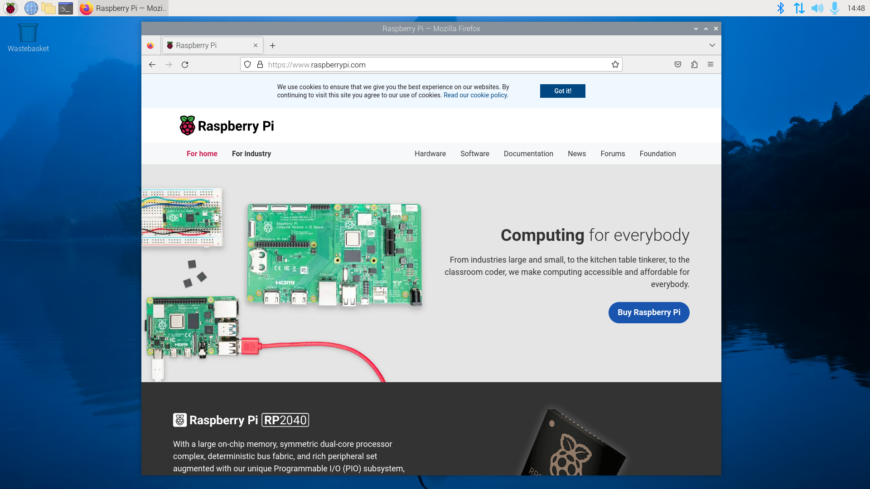
Đây là lần đầu tiên Pi OS chính thức hỗ trợ Firefox – trước đây, phiên bản duy nhất có sẵn là phiên bản cũ từ Debian. Hãng công bố họ đã thực hiện rất nhiều công việc để đảm bảo trải nghiệm tốt nhất có thể khi chạy phiên bản Firefox mới nhất trên Raspberry Pi.
Một tính năng quan trọng đã được kích hoạt là hỗ trợ codec V4L2 để Firefox có thể sử dụng bộ giải mã h.264 phần cứng trên Raspberry Pi. Trên các mẫu Raspberry Pi cũ hơn, điều này cải thiện đáng kể hiệu suất và giảm tải CPU khi phát lại video HD. Firefox trên PiOS Bookworm đã bật hỗ trợ cho Widevine DRM, được sử dụng bởi một số dịch vụ phát trực tuyến video và đã đóng góp tối ưu hóa đồ họa giúp cải thiện hiệu suất trên một loạt các trang web trên các thiết bị năng lượng thấp. Đối với cuộc gọi video, hãng đảm bảo rằng Firefox trên Raspberry Pi OS hoạt động tốt với máy ảnh CSI (sử dụng libcamera) và chia sẻ máy tính để bàn trên Wayland.
Có thể nâng cấp các phiên bản cũ hơn lên Bookworm không?
Mặc dù còn một vài hạn chế nhưng với những cải tiến mới, Bookworm sẽ mang lại nhiều trải nghiệm tuyệt vời và đảm bảo an toàn, bảo mật cho người dùng. Vì vậy, sẽ có nhiều bạn thắc mắc làm thế nào để nâng cấp Raspberry Pi OS từ các phiên bản cũ hơn lên Bookworm mới nhất? Đáng tiếc rằng, theo công bố của hãng, cách tốt nhất là bạn nên format thẻ nhớ và cài mới từ đầu.
Trước kia, hãng thường đưa ra quy trình để nâng cấp và cảnh báo khách hàng tự chịu trách nhiệm về dữ liệu trên thẻ nhớ. Tuy nhiên với phiên bản Bookworm mới thì hãng không đưa ra quy trình nào. Bất kỳ nỗ lực nào để nâng cấp, ví dụ từ Bullseye lên Bookworm đều sẽ kết thúc với việc Raspberry Pi sẽ không khởi động được. Cách duy nhất là bạn cài hệ điều hành mới nhất như hướng dẫn tại đây của chúng tôi.
Trên đây, Raspberry Pi Việt Nam đã có bài giới thiệu nhỏ về hệ điều hành Pi OS Bookworm mới nhất trên nền tảng Debian 12.
Kính mong các bạn đọc kỹ và có hướng sử dụng hợp lý. Và nếu có phát hiện nào mới xin hãy chia sẻ cùng với chúng tôi.
Raspberry Pi Việt Nam
- Địa chỉ: Tầng 5, số 25 đường Hồ Mễ Trì, phường Trung Văn, quận Nam Từ Liêm, Hà Nội.
- Email: info@raspberrypi.vn – Hotline: 092.707.8688
- Hỗ trợ kỹ thuật: 09.3757.6116
- Fanpage: https://rpi.vn/fb
- Group: https://rpi.vn/groupfb